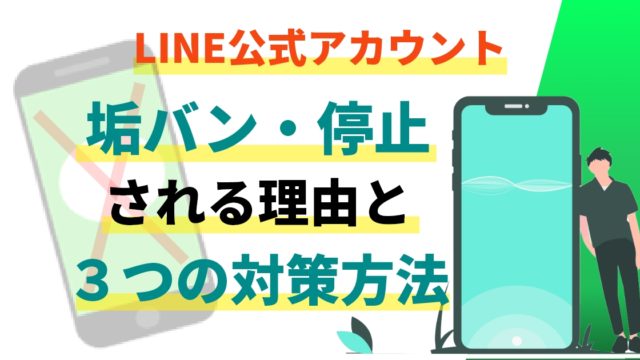LINEのタイムラインには
友だちの投稿や
それ以外の投稿も
表示されます。

投稿が表示され、
「全体公開」
にしている投稿が
表示されたり、
友だちの友だちの投稿が
流れてきます。
これらの投稿を
シェアしたい時って
ありますよね?
でも、
どうすれば良かったっけ?
と諦めた方も
居るかも知れません。
当記事では、
LINEのタイムラインを
シェアする方法について
詳しくご紹介します。
また、
人にバレないように
シェアを取り消す方法についても
まとめていますので、
是非参考にしてみて下さい。
LINEのタイムラインは
どんな投稿ならシェアできる?

流れてくる投稿は、
投稿自体が
「全体公開」
されている投稿の場合では、
誰もがシェアできます。
そして、
投稿をシェアした場合には
「タイムラインにシェアしました」
と出るのが特徴です。
また
「全体公開」
ではなく
「すべての友だち」
「自分のみ」
で公開している場合は、
その対象のみが
シェアできます。
「全体公開」
されている
投稿かどうかは、
投稿の下の方に
地球マークがあれば
「全体公開」
となっている
ことがわかりますので、
確認するといいでしょう。
LINEタイムラインの
投稿のシェア方法とは

シェアしたいと思った場合は、
2つの方法があります。
まず、
「いいね」
をタップして
他の友だちのタイムラインに
表示させてシェアする方法が
ありますので、
ご紹介します。
「いいね」をタップして
シェアする方法
表情アイコンを
1度タップすると
「いいね」
ができますが、
同時にシェアも
できるようになります。
友だちのタイムラインにも
「〇〇さんがこの投稿に
『いいね』をしています」
と出てシェアされます。
表情アイコンを長押しして、
右下の
「タイムラインにシェア」
にチェックが付いていれば、
タイムラインでシェアできます。
「いいね」
をタップしたことで、
誰が
「いいね」
をしたかが
他の多くの友だちにもわかり、
シェアをしたことが
投稿相手にもわかる仕組みです。
「シェアボタン」で
シェアする方法
もう一つの方法は、
「シェアボタン」
でタイムラインを
シェアする方法があります。
下の黒い時計マークの
「タイムライン」
のマークを選択後、
iPhoneは
「↑」
Androidは
「<」
のシェアボタンをタップし、
「送信先を選択」
からまた
「タイムライン」
を選ぶことで
タイムラインでの
シェアができます。
地球マークの
「全体公開」
を選ぶことで、
「投稿」
すると
不特定多数の多くの人の
タイムラインでシェアできます。
一度シェアしたが取り消したい場合は?

多くの人にシェアしたことが
わかってしまいます。
一度シェアしてみたけれども
後で取り消したくなった場合
についてもご紹介します。
①タイムラインのシェアを
消したい場合には、
黒い時計マークの
タイムラインをクリックして、
タイムライン画面に行きます。
②上の方に
「誰が〇〇の投稿を
シェアしました。」
と出ていますので、
その横にある設定の
「・・・」
をタップすると
「投稿を修正」
「公開設定を変更」
「削除」
「キャンセル」
とありますので
「削除」
をすれば
タイムラインでのシェアが
取り消されます。
また、この方法では
シェアは取り消されますが、
「いいね」
は残りますので
注意が必要です。
「いいね」を取り消したい場合
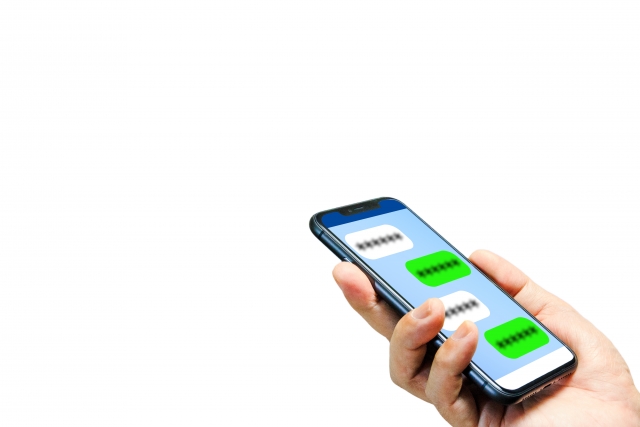
「いいね」
を押してシェアした場合に
「いいね」
がバレたくない場合
もあるでしょう。
「いいね」
を消したい場合の
方法についても見ていきます。
①タイムラインの画面から
表情マークを長押しして、
黄色にします。
②
「いいねで
シェアしています。」
と出ますので、右横に
「シェアを取り消す」
をタップして
「確認」
を押せば完了です。
ただ、
「いいね」
を削除しても
タイムラインのメッセージには
シェアしたことが
今度は残りますので
気を付けましょう。
最初から
「いいね」
したことが
友だちにバレないように
する場合は、
「いいね」
スタンプを長押しして
「友だちの
タイムラインにシェア」
のチェックを外してから
「いいね」
スタンプを押す方法が
おすすめです。
「いいね」して
シェアする前の状態に
戻す方法
また、
「いいね」
して
シェアした跡が残らないように
前の状態に戻したい場合は
どうしたらいいのか?
も気になるでしょう。
「友だちの
タイムラインにシェア」
が入った状態で
「いいね」
をした場合には、
「いいね」
はすぐに再度タップすると
取り消せますが、
「誰がこの投稿を
気に入っています。」
だけは表示されたまま
になります。
すぐには消せませんので、
注意が必要です。
「いいね」
を消す方法と
シェアを削除する方法の
両方をそれぞれ行うことで、
手間ですが、
前の何もしていない状態に
戻ります。
シェアした
メッセージごと
取り消す方法
シェアしたメッセージごと
消したい場合もあるでしょう。
メッセージごと消す方法も
ご紹介します。
①LINEの友だちタブを開いて、
自分のアイコンから
プロフィール画面に行きます。
②左下に
「投稿」
がありますので
タップすると、
これまでの投稿一覧が出て
「このコンテンツに
いいねしました。」
と表示されている
削除したい投稿を
見つけます。
その投稿の右上の
「・・・」
の設定ボタンから
「投稿を削除」
をすると
タイムラインにシェアした
メッセージごと消せます。
削除をタップすると、
再度確認メッセージが出て
「削除すると、
コメントもすべて削除されます。
削除しますか?」
と聞いてきますので、
再度
「削除」
を押すと完了です。
シェアした
メッセージを削除すると、
投稿相手にわかるのかですが、
シェアした段階で
ポップアップで通知が
行きますので、
誰がシェアをしたかは
その際にわかります。
その後は、
投稿した相手は
シェア数だけが
わかっています。
シェアを取り消したことで、
通知は個別に行きませんので、
誰が削除したかはわかりませんが、
シェア数が減ることで
相手にわかります。
LINEのトークで
シェアする方法

トークルームで友だちと
シェアしたいこともあります。
その際には、
シェアボタンをタップして
シェアできます。
この場合、
シェアしたことは
投稿した相手にわかりますが、
誰がシェアをしたのかは
わかりません。
バレないでシェアする方法としては
おすすめです。
シェアボタンのiPhoneは
「↑」
Androidは
「<」
をタップして
シェアできますので、
順を追って見ていきます。
①タイムラインで表示されたものを
iPhoneは
「↑」
Androidは
「<」
をタップしてシェアします。
②
「送信先をシェア」
が出ますので、
シェアしたい友だちを下に
表示された人から
最大10名まで選べます。
③選ぶと緑のチェックマークが
付きますので、
何人かにチェックを付けて
右上に出る
「転送」
をタップします。
④トークルームにタイムラインの
メッセージが転送されて
表示されればOKです。
LINE以外のSNSで
シェアする方法

タイムラインで
表示されたものを
LINE以外のSNSで
シェアすることも可能です。
「メール」
や
「Twitter」
「Facebook」
などで
シェアしたい場合もあります。
その時の手順は
下記のようになります。
①タイムラインで
表示されたものを
同じようにiPhoneは
「↑」
Androidは
「<」
のシェアボタンを
タップします。
②
「送信先をシェア」
で、
さらに下の方にある
「他のアプリ」
を選んで
タップします。
③
「メール」
や
「Twitter」
「Facebook」
などが
たくさん並んでいますので、
そこから転送するSNSを選びます。
④開いた画面には、
既にタイムラインの
メッセージのURLアドレスが
貼り付いていますので、
宛先と件名だけを入力すると
そのまま転送できます。
もしくは、②の際に
「他のアプリ」
を選択せずにその横の
「リンクをコピー」
を選んで
タイムラインのURLを
そのまま貼り付けて
リンクさせることも可能です。
「メール」
や
「Twitter」
「Facebook」
のそれぞれの
画面が開いたら、
タイムラインのメッセージの
URLを貼り付けるだけで
転送できます。
LINEのタイムラインの
いいねの方法については、
以下の記事も参考にしてみて下さい。

LINEのタイムラインを
シェアする方法は2つあって簡単!

シェアする方法について
ご紹介しました。
「いいね」
を押して
シェアする方法と、
「↑」
や
「<」
のシェアボタンで
タイムラインをシェアする方法が
あります。
どちらも簡単ですので、
多くの人とタイムラインを
シェアするのもいいでしょう。
お互いに共通の話題や
知っておきたい情報を
シェアするのに便利な方法です。
ただ、
「いいね」
を押したことや
シェアしたことが誰なのかが
バレたくないこともあります。
その際はシェアした
2つの方法を取り消すことで、
何もしない状態に戻せます。
「いいね」
やシェアは
「自分が気に入っています」
と人に紹介する意味に
なりますので、
できれば、
最初にバレてもいいのかを
決めてシェアすると
いいでしょう。
お知らせ
公式LINE登録で下記の特典を全て無料ぷて前と
- 高額商品設計×LINEマーケ完全攻略(全9動画)
- 【完全解説】売れる高額商品の作成術(64分)
- 【完全解説】売れるプロセス型営業術(23分)
- シンプルステップ体験セミナー(102分)
- 成果の出るカリキュラム作成術(29分)
- Amazon9部門1位の「商品設計の教科書」
- LINEステップ×個別相談モデル自動構築の教科書
- 売れるオファー設計構築セミナー
合計で10万円相当の特典を用意したので、
こちらのLINEに追加してGETしてみてください。

→LINE追加して無料で手に入れる
(※受け取り後にブロックしても構いませんので、 無料で完全にリスクフリーです)